Как да спрете навигацията с помощта на Google Assistant
Какво да знаете
- За да спрете да получавате картографирани/устни упътвания, кажете някое от следните: „Спиране на навигацията“, „Отказ от навигацията“ или „Изход от навигацията“.
- За да заглушите устните указания, но да продължите с инструкциите на картата, кажете „Заглушаване на гласовите указания“.
Можеш да използваш Google Асистент с Google Maps, за да предоставяте устни упътвания при шофиране, ходене или колоездене до дестинация. След като пристигнете, най-вероятно ще искате да прекратите устните инструкции. Ето как да започнете и да завършите гласова навигация с Google Assistant.
Как да стартирате гласови команди за Google Maps
Всеки Задача на Google Асистент се активира с гласова команда, като например „Изпращане на текстово съобщение“ или „Задаване на таймер за 10 минути“. Това управление със свободни ръце е полезно, когато шофирате, готвите или сте заети с друга задача. Можете да използвате Google Assistant, за да спрете функцията за гласова навигация, когато с помощта на Google Maps.

Преди да издадете команда, трябва да събудите Google Assistant, като кажете „OK Google“. След като командата е регистриран, иконата на микрофона в горния десен ъгъл на екрана за навигация ще светне по различен начин цветове. Това означава, че устройството "слуша" вашата команда.

Как да заглушите Google Assistant, но да запазите навигацията включена
Ако искате да заглушите устните указания, но да продължите да преглеждате инструкциите на картата, кажете „Заглушаване на гласа guidance.” Тази команда заглушава гласовия компонент на функцията за навигация, но все още получавате картографирани указания на вашия екран.
За да върнете гласовите указания, кажете „Включване на звука на гласовите указания“.
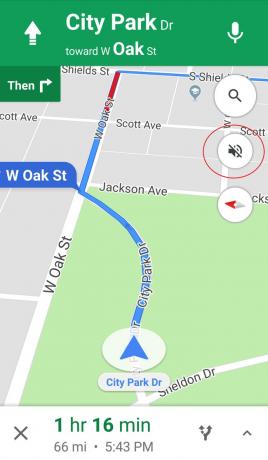
Как да спрете навигацията
Ако искате да спрете да получавате картографирани инструкции, както и устни указания, кажете някоя от следните фрази: „Спри навигацията“, „Отказ от навигацията“ или „Излезте от навигацията“.
Ще бъдете върнати на адресния екран на Google Maps, но ще бъдете извън режим на навигация.

Как ръчно да спрете навигацията
Ако колата ви е спряна и можете спокойно да гледате телефона си, можете да прекратите функцията за навигация ръчно, като изберете х в долния ляв ъгъл на екрана. Имайте предвид, че все още ще използвате Google Maps.
Можете също да спрете навигацията, като затворите изцяло приложението Google Maps.
